RDIFramework.NET ━ .NET快速信息化系统开发框架- 4.8 模块(菜单)管理
RDIFramework.NET ━ .NET快速信息化系统开发框架
4.8 模块(菜单)管理
4.8 模块(菜单)管理
模块(菜单)管理是整个框架的核心,主要面向系统管理人员与开发人员,对普通用户建议不要授予访问此模块的权限,以免不必要的错误影响整个框架的运行。在框架中看到的各个功能模块都是在这儿进行配置的,配置信息保存在数据库中。模块(菜单)管理主要完成对整个框架各功能模块的添加、修改、删除,模块的移动、合并,模块启用、停用,设置模块是否为公共模块,分配角色、用户的模块访问权限,设置模块的可见性,对模块进行排序等。各个模块(菜单)以不同颜色来区分相应的模块类型。模块(菜单)管理主界面如图4.8.1所示。

图4.8.1 模块(菜单)管理
4.8.1、模块菜单添加、修改与删除
一个系统要运行在此框架下,必须要进行相应模块配置,添加、修改与删除模块在模块配置中是最常用的。添加模块的操作界面如图4.7.2所示。需要说明以下几项:
a)、模块添加
1、“父模块”
当前添加的模块显示在“父模块”之下,在树型结构中,当前添加的模块为父模块的子节点。如果要添加根节点,可以单击“置空”按钮。如果“父模块”不正确,还可以单击父模块“父模块”输入项右侧的“选择”按钮,打开“模块选择”窗口,进行父模块的选择。
2、 “名称”
“名称”即在框架主界面左侧导航区看到的各个模块的名称,因此应该为相应的模块取一个见名知意的名称。
3、 “窗体名”
对于WinForm、WPF、SilverLight结构的程序,“窗体名”与“程序集名称”必须输入,对于WebForm类型的程序“Web地址”必须输入。“窗体名”在我们框架中约定为:
命名空间全称+窗体的名称,如图4.8.1-1所示,命名空间为:RDIFramework.WinModule,窗体的名称为:CustomerManagement
4、 “程序集名称”
主要针对WinForm、WPF、SilverLight结构的程序,其程序集名称一般为编译后的dll文件名称,如“RDIFramework.WinModule.dll”。
5、 “Web地址”
“Web地址”即模块所在的Web相对路径,主要针对WebForm类型程序。
6、 图标地址
“图标地址”主要针对WebForm类型程序,菜单对应的图标显示,一般用相对路径。
7、 模块类型
“模块类型”主要是对当前模块对应的应用类型进行配置,主要分为三种:
一、WinForm/WebForm类型:这种配置类型的模块在WinForm与WebForm中都加载出来。
二、WinForm类型:这种配置类型的模块只在WinForm程序中加载,不在Web程序中加载。
三、WebForm类型:这种配置类型的模块只在Web程序中加载,不在WinForm程序中加载。
8、 其他
“有效”标志设置此模块是否可用。
“公开”标志设置此模块是否为公共模块,公共模块不需要设置模块的访问权限,所有登录到框架的用户都将拥有“公共模块”。
“展开”标志指定对相应的模块在对于Nav类型,Tree类型展示的情况下是否自动展开。
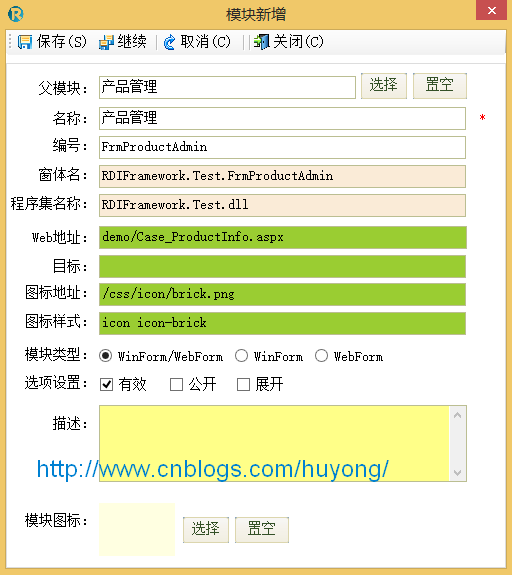
图4.8.1-1 模块(菜单)添加
b)、模块修改
对于已经配置过的模块可以进行修改,要修改已存在的模块,可在“模块(菜单)管理“主界面上单击“修改”按钮。模块修改如图4.8.1-2所示。

图4.8.1-2 模块(菜单)修改
在上图可以看到有一个模块图标项,此功能是设置在框架主界面左侧导航区显示的模块图标。单击“选择”按钮,打开“模块(菜单)图标选择”界面进行模块图标的选择。如图4.8.1-3 模块(菜单)图标选择所示。

图4.8.1-3 模块(菜单)图标选择
在“模块(菜单)图标选择”界面,如果没有合适的图标,可以单击“添加”按钮添加你的图标到框架中,图标尺寸大小建议为:32×32的网页图标格式。单击“选择”即可为模块设置所选择的图标。
在模块修改界面,我们还可以在此进行模块访问权限的设置,单击图4.8.1-2中的“访问权限按钮,打开“资源权限设置”窗口,如图4.8.1-4所示。

图4.8.1-4 模块(菜单)资源权限设置
在图4.8.5 资源权限设置窗口,我们可以方便快速的设置那些用户,那些角色可以访问当前编辑的模块。
c)、模块删除
对于确认无用的模块可以进行逻辑删除。建议对不使用的模块可以取消模块的有效标志,在修改模块界面中,而不是直接删除模块。
4.8.2、模块(菜单)合并、移动
在模块(菜单)管理主界面可以轻松的实现模块的移动或合并,不仅可以在模块树形列表中通过鼠标拖动的方法进行移动,同时还可以选择要移动的模块,单击“移动“按钮,打开“选择模块”窗口,选择要移动到的模块,即可完成模块的移动与合并。
4.8.3、角色模块(菜单)权限
角色模块(菜单)权限功能项用于设置那些角色可以访问那些模块,那些角色不能访问那些模块。角色模块(菜单)权限设置如图4.8.3-1角色模块(菜单)权限集中设置。左侧列出框架的所有有效角色,右侧为模块(菜单)项,选中相应的模块后保存,即可为当前选中角色授予模块的访问权限。

图4.8.3-1 角色模块(菜单)权限集中设置
4.8.4、用户模块(菜单)权限
用户模块(菜单)权限功能项用于设置那些用户可以访问那些模块,那些用户不能访问那些模块。用户模块(菜单)权限设置如图4.8.4-1用户模块(菜单)权限集中设置。左侧列出框架的所有有效用户,右侧为模块(菜单)项,选中相应的模块后保存,即可为当前选中用户授予模块的访问权限。

图4.8.4-1 用户模块(菜单)权限集中设置
4.8.5、模块(菜单)配置
配置(菜单)配置主要对模块是否可见进行集中设置,方便用户操作,提高操作员的工作效率。模块配置如图4.8.5-1模块(菜单)配置所示。
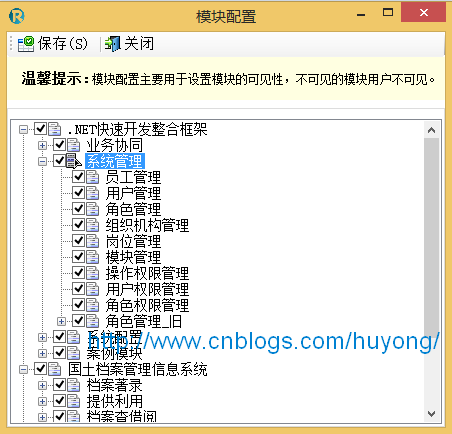
图4.8.5-1 模块(菜单)配置
4.8.6、模块(菜单)排序
在模块管理主界面左下角,通过排序按钮可对模块显示的先后顺序进行排序,重要及常用的模块可以显示在前面,以方便用户使用。
作者:
RDIF
出处:
http://www.cnblogs.com/huyong/
Email:
406590790@qq.com
QQ:
406590790
微信:
13005007127(同手机号)
框架官网:
http://www.guosisoft.com/
http://www.rdiframework.net/
框架其他博客:
http://blog.csdn.net/chinahuyong
http://www.cnblogs.com/huyong
国思RDIF开发框架
,
给用户和开发者最佳的.Net框架平台方案,为企业快速构建跨平台、企业级的应用提供强大支持。
关于作者:系统架构师、信息系统项目管理师、DBA。专注于微软平台项目架构、管理和企业解决方案,多年项目开发与管理经验,曾多次组织并开发多个大型项目,在面向对象、面向服务以及数据库领域有一定的造诣。现主要从事基于
RDIF
框架的技术开发、咨询工作,主要服务于金融、医疗卫生、铁路、电信、物流、物联网、制造、零售等行业。
如有问题或建议,请多多赐教!
本文版权归作者和CNBLOGS博客共有,欢迎转载,但未经作者同意必须保留此段声明,且在文章页面明显位置给出原文连接,如有问题,可以通过微信、邮箱、QQ等联系我,非常感谢。


